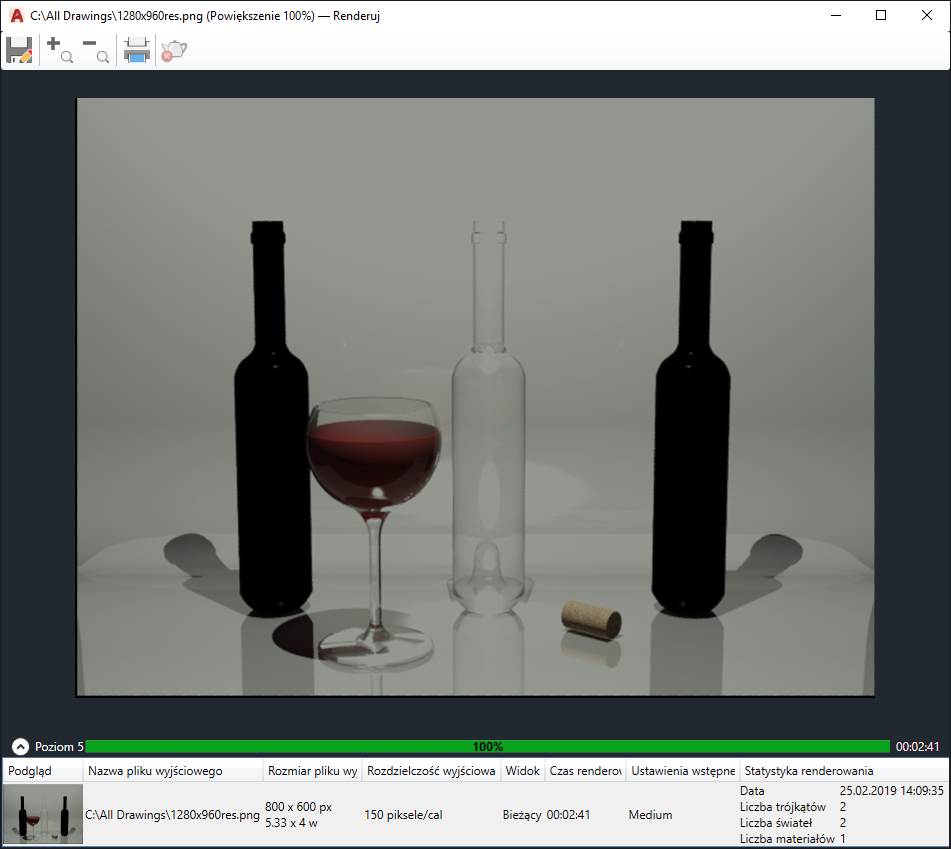
Okno Renderuj jest podzielone na następujące dwa okienka:
- Okienko Obraz Wyświetla postęp bieżącego renderowania i ostateczny wyrenderowany obraz po zakończeniu bieżącej operacji renderowania.
- Okienko historii i statystyk. U dołu, domyślnie zwinięta; udostępnia obrazy ostatnio renderowane z bieżącego modelu oraz statystyki dotyczące obiektów używanych do utworzenia renderowanego obrazu.
Renderowany obraz dowolnego rysunku jest wyświetlany zawsze w odpowiednim oknie Renderuj.
Za pomocą tego paska można
- zapisać obraz w pliku;
- zapisać kopię obrazu w pliku;
- monitorować przebieg procesu renderowania;
- prześledzić historię renderowania modelu;
- Usuń obraz z historii renderowania.
- Powiększyć renderowany obraz, przewijać obraz w powiększeniu, a następnie pomniejszyć widok.
Lista opcji
Wyświetlane są następujące opcje.
- Zapisz
-
Zapisuje obraz w pliku obrazu rastrowego. Aby uzyskać więcej informacji, patrz temat „Zapisywanie obrazu renderowanego”.
Polecenia ZAPISZOBR nie można użyć podczas renderowania w oknie Renderuj. To polecenie dotyczy tylko renderowania w rzutni.
- Zoom +
-
Powiększa wyrenderowany obraz w okienku Obraz. Powiększony obraz można przewijać, wyświetlając różne jego fragmenty.
- Zoom -
-
Pomniejsza wyrenderowany obraz w okienku Obraz.
- Drukuj
-
Wysyła wyrenderowany obraz do określonej drukarki systemowej.
- Anuluj
-
Przerywa bieżące renderowanie.
Okienko Obraz
Główne miejsce docelowe wyników renderowania.
- Współczynnik powiększenia
-
Współczynnik powiększenia należy do zakresu od 1% do 6400%. Kliknij przycisk Zoom + lub Zoom – albo obróć kółkiem myszy, aby zmienić bieżący współczynnik powiększenia.
Miernik postępu
Wskaźnik postępu wyświetla liczbę ukończonych poziomów, postęp bieżącej iteracji i całkowity czas renderowania.
Renderowanie można także anulować, klikając przycisk Anuluj u góry okna renderowania lub naciskając klawisz Esc.
Okienko Historia
Wpisy historii zawierają następujące dane:
- Podgląd. Miniatura wyrenderowanego obrazu.
- Nazwa pliku wyjściowego. Nazwa pliku wyrenderowanego obrazu.
- Rozmiar pliku wyjściowego. Szerokość i wysokość wyrenderowanego obrazu w pikselach.
- Rozdzielczość wyjściowa. Rozdzielczość wyrenderowanego obrazu w punktach na cal (dpi).
- Widok. Nazwa renderowanego widoku. Jeśli żaden nazwany widok nie jest bieżący, widok jest zapisywany jako Bieżący.
- Czas renderowania. Czas renderowania podany w postaci godziny : minuty : sekundy.
- Ustawienie wstępne renderowania. Nazwa ustawienia wstępnego użytego do renderowania.
- Statystyka renderowania. Data i godzina utworzenia wyrenderowanego obrazu oraz liczba obiektów w renderowanym widoku. Liczba obiektów obejmuje geometrię, światła i materiały.
Każdy wpis historii, który ma nazwę pliku, zostanie zapisany.
Okienko Historia — menu skrótów
Kliknięcie prawym przyciskiem myszy wpisu historii powoduje wyświetlenie menu z następującymi opcjami:
- Renderuj ponownie
-
Ponownie uruchamia moduł renderowania dla wybranego wpisu historii.
- Zapisz
-
Wyświetla okno dialogowe Plik wyjściowy renderowania, w którym można zapisać wyrenderowany obraz na dysku.
- Zapisz kopię
-
Zapisuje obraz w nowej lokalizacji, nie zmieniając lokalizacji przechowywanej we wpisie. Zostanie wyświetlone okno dialogowe Plik wyjściowy renderowania.
- Uczyń ustawiania renderowania bieżącymi
-
Określa ustawienia wstępne renderowania skojarzone z wybranym wpisem historii jako bieżące.
- Usuń z listy
-
Usuwa wpis z historii, zostawiając skojarzony z nim obraz.
- Usuń plik wyjściowy
-
Usuwa z dysku plik obrazu skojarzony z wybranym wpisem historii.